
Tartalomjegyzék:
- Szerző John Day [email protected].
- Public 2024-01-30 09:44.
- Utoljára módosítva 2025-01-23 14:48.


ez az oktatóanyag megmutatja, hogyan állíthat be többfejes rendszert a legtöbb linuxos disztribúcióban, elsősorban az ubuntuban. Kérjük, vegye figyelembe, hogy ez még nagyrészt befejezetlen.
1. lépés: Telepítse a hardvert
a cím megmagyarázza. Feltételezem, hogy tudja, hogyan kell kinyitni a tokot és telepíteni a kártyákat. csak jegyezze fel, hogy melyik kártya hol van, és melyik monitor melyik kártyán van. FYI: a rendszerem egy Nvidia riva tnt2 -t, egy nvidia riva tnt -t és egy 3dfx voodoo3 -at használ. (ebben a sorrendben a pci buszon)
2. lépés: Indítsa el és indítsa el az X -et
ha X meghibásodik, és a terminál típusába esik:
sudo dpkg-reconfigure -phigh xserver-xorg (ha már root, ne használja a sudo-t) használja a varázslót az illesztőprogramok beállításához minden olyan monitorhoz, amelyen a varázsló megjelenik. (általában az első a buszon) indítsa újra az x indításához
3. lépés: Ellenőrizze a rendelést, és keresse meg a címeket
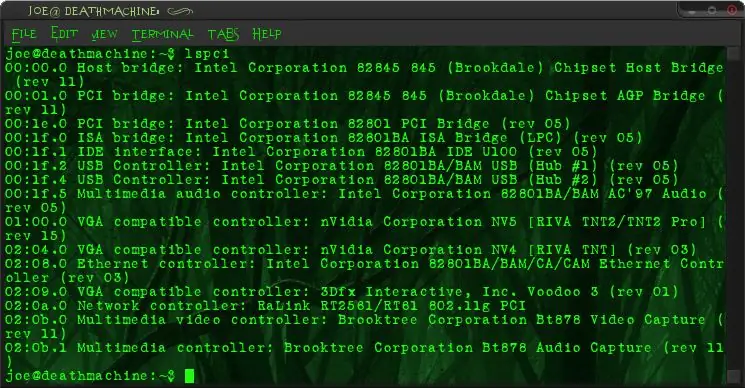
mostanra egy unalmas képernyőn kell nézni a linuxos asztalt.
nyisson meg egy terminált, és írja be az lspci parancsot, és most látnia kell az eszközök listáját és a busz azonosítóját. keresse meg a grafikus kártyákat, és írja le a busz azonosítóit, amelyekre később szüksége lesz.
4. lépés: Állítsa be az X -et több képernyőhöz
nyissa meg az xorg.conf fájlt szerkesztésre.
az ubuntusban nyisson meg egy terminált, és írja be a sudo gedit /etc/X11/xorg.conf parancsot (ha már root, ne használja a sudo -t) mentse xorg.conf.backup vagy más szimulátor néven, tudom a következő lépés nem működik először. Most térjen vissza a kártyák és címek listájához. készítsen mindegyikhez egy eszközrészt. így: Szakasz "eszköz" azonosító "kártya neve itt" illesztőprogram "kártya illesztőprogram neve itt" BusID "X: Y: Z" EndSection csere x: y: z a kártya busz azonosítójával, helyettesítheti "név kártya itt "bármivel, de győződjön meg arról, hogy a hardvernek megfelelő illesztőprogramot használja. most készítsen egy monitor szakaszt minden monitorhoz Szakasz "Monitor" azonosító "monitor neve itt" HorizSync 28.0 - 51.0 VertRefresh 43.0 - 60.0 Opció "DPMS" EndSection, ha a monitoron dpms van, kihagyhatja a szinkronizálást és a frissítést. ha nem, távolítsa el a dpms sort. Most készítsen egy képernyőt minden kártya/monitor párhoz. Szakasz "Képernyő" azonosító "képernyőnév itt" Eszköz "kártya neve itt" Monitor "monitor neve itt" DefaultDepth X alszakasz "Kijelző" Mélység 4 mód "1024x768" "800x600" "640x480" EndSubSection alszakasz "Kijelző" mélység 8 mód "1024x768" "800x600" "640x480" EndSubSection alszakasz "Kijelző" mélység 15 mód "1024x768" "800x600" "640x480" EndSubSection alszakasz "Kijelző" mélység 16 mód "1024x600 "EndSubSection SubSection" Kijelző "Mélység 24 mód" 1024x768 "" 800x600 "" 640x480 "EndSubSection EndSection helyettesíti az X -et bármilyen színmélységgel, amelyet a hardver képes kezelni. az egyes alszakaszok alatt felsorolja az egyes módokhoz rendelkezésre álló módokat és méreteket. megúszhatja, ha felsorol egy megjelenítési részt és egy felbontást, ha csak ezt használja, vagy ha lusta. Próbálja meg az alapértelmezett mélységet és a legmagasabb felbontást minden „képernyő” esetében azonosnak tartani, ez sokkal könnyebbé teszi a dolgokat. Most keresse meg a ServerLayout részt, és adja hozzá a képernyőket Képernyő "első képernyőnév" 0 0 Képernyő "Második képernyőnév" "RightOf" bal "Képernyő" harmadik képernyőnév "RightOf" központ "most valahogy így néz ki, mint ez a szakasz" ServerLayout "Identifier" Alapértelmezett elrendezés "Screen" első képernyőnév "0 0 Screen" Second screen name "" RightOf "left" Screen "harmadik képernyőnév" RightOf "center" InputDevice "Generic Keyboard" InputDevice "Configured Mouse" InputDevice "stylus" "SendCoreEvents" InputDevice "kurzor" "SendCoreEvents" InputDevice "radír" "SendCoreEvents" EndSection annyi képernyőt ad hozzá, amennyit csak akar. a RightOf vagy a LeftOf használatával adja meg a számítógépnek, hogy a monitorok hol vannak egymáshoz képest. ne érintse meg az InputDevices eszközt, és győződjön meg arról, hogy az azonosító "Alapértelmezett elrendezés"
Lépés: Keresztbe kell húzni az ujjait
indítsd újra az x -et! (az ubuntusban csak nyomja meg a control-alt-backspace billentyűt), ha működik, akkor az összes (vagy a legtöbb) monitoron asztali lesz. mozgassa az egeret mindegyiken, hogy megbizonyosodjon arról, hogy a megfelelő sorrendben vannak! ha nem, akkor ugorjon az előző lépésre, és váltsa át őket a szerver elrendezésében. ha egy (vagy több) monitorja nem mutat semmit (és az egér kihagyja), győződjön meg arról, hogy a megfelelő busz azonosítót és illesztőprogramot használta az eszköz részben. próbálja meg ellenőrizni a bios beállításait is. a számítógépemen a biosban a pci vga beállításai alatt a legrégebbi kártyát (riva tnt) kellett beállítanom elsődleges rendszerindító eszköznek. (annak ellenére, hogy az ubuntuban a legfrissebbet használják elsődlegesként), ha a képernyő még üres, de elengedi az egeret, ellenőrizze a kábeleket, és győződjön meg arról, hogy a monitor be van kapcsolva! innentől kezdve csak exponáljon különböző konfigurációkban amíg nem talál kedvére valót. most szerezzen magának néhány rickin 'multi-screen háttérképet! https://www.triplemonitorbackgrounds.com/digital blasphemydeviant art
6. lépés: Menük hozzáadása (opcionális)
ez csak a Gnome -alapú disztribúciókra vonatkozik.
kattintson jobb gombbal bármelyik panelre, és válassza az új panelt, húzza a másik képernyőre, kattintson rá jobb gombbal, és adja hozzá a menühez. a háttérszín félig áttetszőre állításával is igazán hűvösnek tűnhet.
Ajánlott:
Több saláta termesztése kevesebb helyen, vagy Saláta termesztése az űrben, (több vagy kevesebb): 10 lépés

Több saláta termesztése kevesebb helyen, vagy … Saláta termesztése az űrben, (több vagy kevesebb) .: Ez egy professzionális benyújtás a Growing Beyond Earth, Maker Contest pályázathoz, amelyet az Instructables -en keresztül nyújtottak be. Nem izgathatnám jobban, hogy űrnövénytermesztésre tervezek, és közzéteszem az első Instructable -t. Kezdésként a verseny arra kért minket, hogy
Több mint 4 motor használata - Több motorpajzs egymásra rakása: 3 lépés

Több mint 4 motor használata - Több motorpajzs egymásra rakása: Utasítható vibrotactile szenzoros helyettesítő és növelő eszköz (https: //www.instructables.com/id/Vibrotactile-Sens …) bemutatja az érzékelést lefordító eszköz felépítésének módját bemenet a vibrációs ingerekbe. Ezek a vibrációs ingerek
Az AVR programozási környezet beállítása Linux alatt: 5 lépés

Az AVR programozási környezet beállítása Linux alatt: Ha AVR mikrokontrollereket szeretne Windows rendszerre programozni, akkor van Studio, de Linuxon csak egy haverunk van. Az AVRDUDE az AVR chipek programozására szolgáló parancssori felület, ez egy kicsit trükkös lehet először beállítani. Ebben az utasításban én leszek
Orange PI HowTo: A Sunxi eszköz összeállítása Windows alatt Windows alatt: 14 lépés (képekkel)

Orange PI HowTo: Fordítsa össze a Sunxi eszközt Windows rendszerhez Windows alatt: FELTÉTELEK: Szüksége lesz egy (asztali) számítógépre, amelyen Windows fut. Internet kapcsolat. Narancssárga PI tábla. Az utolsó opcionális, de biztos vagyok benne, hogy már rendelkezik. Ellenkező esetben nem fogja elolvasni ezt az utasítást. Amikor megvásárolja a narancs színű PI bűnt
Minimalista IR toll: Forrasztás nélkül, perc alatt, dollár alatt: 3 lépés

Minimalista IR toll: Nincs forrasztás, egy perc alatt, dollár alatt: Az első tanulságos, remélem hasznos lesz: Ha ki akarja próbálni a JC Lee -t (a JC Johnny Chung, de ő is csodákat tesz. ..) vagy a Smoothboard programot a www.smoothboard.net címen (fényévek előtt, mert Boon Jin elkezdte
